
メモを取ることが出来るウェブサービスは沢山出来てきましたが、 なんだかんだでEvernoteが一番安定して使いやすいので メインのメモ帳となっています。
ターミナルで作業している時に、たまにちょっとしたメモとか 一次的に作ったスクリプトとか、どうしても、では無いけど もしかしたら後で見れたら便利かな、という様なものが出てきた時、 さくっとEvernoteに送れたら便利だと思ったので そんなスクリプトを書いてみました。
Read on
メモを取ることが出来るウェブサービスは沢山出来てきましたが、 なんだかんだでEvernoteが一番安定して使いやすいので メインのメモ帳となっています。
ターミナルで作業している時に、たまにちょっとしたメモとか 一次的に作ったスクリプトとか、どうしても、では無いけど もしかしたら後で見れたら便利かな、という様なものが出てきた時、 さくっとEvernoteに送れたら便利だと思ったので そんなスクリプトを書いてみました。
Read on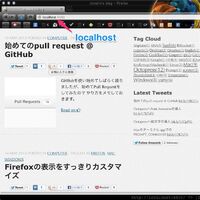
Octopressで作った記事をチェックするときのプレビュー方法は通常は
rake previewとしてlocalhost:4000で確認出来る様な設定になっていますが、
いくつかそれ以外の確認方法についてもまとめておきたいと思います。

OctopressのファイルはDropboxに入れて管理していて、 複数の端末からアップデートすることがあります。
先日rake deployしてもページがアップデートされないな、
と思っていたらgitでcommit/pushするときにエラーが出ていました。
(generateした時のエラーは気をつけますがdeploy時は
ちゃんと見てなかった。。。)
ついでにcygwin上でのパーミッション等についても調べたので
まとめておきます。
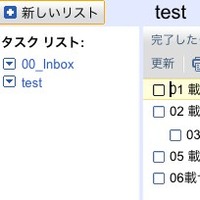
以前GeekToolの自分設定を紹介した記事 タスクリストはicalBuddy を使ってiCalの情報を載せる様にしている、と書きましたが、 実際に現在iCal自体を使わなくなっているのでこの欄は空欄のままでした。
一方でGoogle Tasks (ToDoリスト)で、 GDTと言える程ではないものの、適当に思いついたことをメモしておくのにも使っています。
それをそのままiCal情報を載せてた場所に載せれば良いとは思っててしばらく 放っておいてしまいましたが、 今回Google Tasksをこの欄へ載せる様にスクリプトを書いてアップデートしました。
GoogleのAPI関連と一緒にまとめておきます。
Read on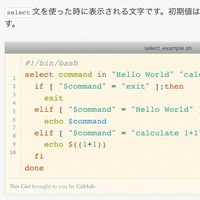
OctopressでのGistの表示が前々から気になっていたので しっくり来るように調整しました。(最近Gist側の設定がさらに変わった..?) Read on